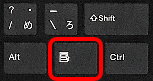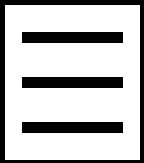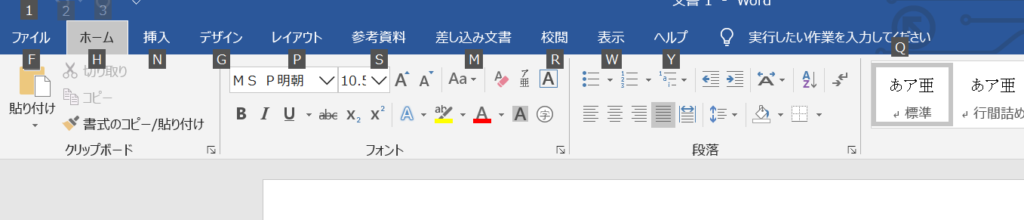使いこなせると作業爆速のショートカットキー
2020.03.09
使いこなせるとPCでの作業効率が爆増するショートカットキーを厳選して紹介します!
厳選したとはいえ,たくさん紹介しているので,まだ使ったことのないものがあれば,少しずつ使って慣れていってみてください!
個人的に特に使用頻度の高いと感じるものは青色で塗りつぶしていますので,学習順序の参考にしてみてください。
Windows OS操作
エクスプローラー
| 新規フォルダの作成 |
[Ctrl]+[Shift]+[N] |
| 前/次のフォルダの表示 |
[Alt]+[←/→] |
| ファイルやフォルダの検索 |
[Ctrl]+[F] |
| ファイルやフォルダのプロパティの表示 |
[Alt]+[Enter] |
デスクトップ
ウィンドウ
| 作業ウィンドウの切替え |
[Alt]+[Tab] |
| ウィンドウを閉じる |
[Ctrl]+[W] |
| すべてのウィンドウの最小化 |
[Windows]+[M] |
| 作業ウィンドウの最大化 |
[Windows]+[↑] |
| 作業ウィンドウの最小化 |
[Windows]+[↓] |
| ウィンドウを左右に並べる |
[Windows]+[←] |
文字操作
| ひらがなへの変換 |
[F6] |
| カタカナへの変換 |
[F7] |
| 半角カタカナへの変換 |
[F8] |
| 全角英数字への変換 |
[F9] |
| 半角英数字への変換 |
[F10] |
| カーソルを行頭へ移動 |
[Home] |
| カーソルを行末へ移動 |
[End] |
| カーソルを文頭へ移動 |
[Ctrl]+[Home] |
| カーソルを文末へ移動 |
[Ctrl]+[End] |
| カーソルを単語ごとに移動 |
[Ctrl]+[←/→] |
| 単語ごとに選択範囲を狭める/広げる |
[Ctrl]+[Shift]+[←/→] |
| カーソル位置から行の先頭まで選択 |
[Shift]+[Home] |
| カーソル位置から行の末尾まで選択 |
[Shift]+[End] |
その他
| 右クリック |
[アプリケーションキー] |
【ノートパソコン】
[Fn]+[アプリケーションキー] |
ブラウザ操作
ウィンドウ
| 新規ウィンドウを開く |
[Ctrl]+[N] |
| タスクバーのアイテムのウィンドウを開く |
[Windows]+[開くアイテムの左から数えた順番]
 (例)エクスプローラーを開く場合は,[Windows]+[1] (例)エクスプローラーを開く場合は,[Windows]+[1] |
タブ
| 新規タブを開く |
[Ctrl]+[T] |
| 現在のタブを閉じる |
[Ctrl]+[W] |
| 右のタブに移動する |
[Ctrl]+[Tab] |
| 左のタブに移動する |
[Ctrl]+[Shift]+[Tab] |
| 直前に閉じたタブを開く |
[Ctrl]+[Shift]+[T] |
現在の画面を閉じるショートカットキーは [Ctrl]+[W]が指定されていることが多いね。
検索
画面,ページ移動等
| 1ページ分,画面を下へスクロールさせる |
[space] |
| 1ページ分,画面を上へスクロールさせる |
[Shift]+[space] |
| ページを1つ戻る/進む |
[Alt]+[←/→] |
| ホームページへ移動 |
[Alt]+[Home] |
| アドレスバーの文字列の選択 |
[Alt]+[D] |
Word
文書作成
| ひらがなへの変換 |
[F6] |
| カタカナへの変換 |
[F7] |
| 半角カタカナへの変換 |
[F8] |
| 全角英数字への変換 |
[F9] |
| 半角英数字への変換 |
[F10] |
| カーソルを行頭へ移動 |
[Home] |
| カーソルを行末へ移動 |
[End] |
| カーソルを文頭へ移動 |
[Ctrl]+[Home] |
| カーソルを文末へ移動 |
[Ctrl]+[End] |
| カーソルを単語ごとに移動 |
[Ctrl]+[←/→] |
| 単語ごとに選択範囲を狭める/広げる |
[Ctrl]+[Shift]+[←/→] |
| カーソル位置から行の先頭まで選択 |
[Shift]+[Home] |
| カーソル位置から行の末尾まで選択 |
[Shift]+[End] |
| 文字サイズを1段階大きくする/小さくする |
[Ctrl]+[Shift]+[>/<] |
| 文字のフォントの変更 |
[Ctrl]+[Shift]+[F] |
| 文字を太字にする |
[Ctrl]+[B] |
| 文字に下線を付ける |
[Ctrl]+[U] |
| 文字を斜体にする |
[Ctrl]+[I] |
| 全選択 |
[Ctrl]+[A] |
| 選択対象のコピー |
[Ctrl]+[C] |
| コピーしたもののペースト |
[Ctrl]+[V] |
| 選択対象の消去 |
[Ctrl]+[X] |
| 元に戻す |
[Ctrl]+[Z] |
| やり直し |
[Ctrl]+[Y] |
| 上書き保存 |
[Ctrl]+[S] |
| 名前を付けて保存 |
[F12] |
| 1ページ分,画面を上/下にスクロールさせる |
[PgUp/PgDn] |
| 【ノートパソコン】[Fn]+[↑/↓] |
| 改ページ |
[Ctrl]+[Enter] |
以上のほか,Wordは,積極的に[Alt]キーを活用して,キーボード操作を基本にするようにするとよいと思います。
[Alt]キーを押下すると,上図のようにショートカットキーが表示されます。
その他
Excel
行・列
| 削除 |
[Ctrl]+[-] |
| 挿入 |
[Ctrl]+[+] |
| 行の選択 |
[Shift]+[space] |
| 列の選択 |
[Ctrl]+[space] |
検索・置換
| 検索 |
[Ctrl]+[F] |
| 置換 |
[Ctrl]+[H] |
コピペ
| Enterキーでコピペ |
コピーして[Enter] |
| 上のセルをコピペ |
[Ctrl]+[D] |
| 左のセルをコピペ |
[Ctrl]+[R] |
| 形式を選択してコピペ |
コピーして[Ctrl]+[Alt]+[V] |
書式
| 文字を太字にする |
[Ctrl]+[B] |
| 文字に下線を付ける |
[Ctrl]+[U] |
| 文字を斜体にする |
[Ctrl]+[I] |
数式
セル
| 1ページ分,上にスクロール |
[PgUp] |
| 1ページ分,下にスクロール |
[PgDn] |
| 先頭のセルに移動 |
[Ctrl]+[Home] |
| 末尾のセルに移動 |
[Ctrl]+[End] |
| 隣が空白のセルに移動 |
[Ctrl]+[↑/↓/←/→] |
| 右のセルに移動 |
[Tab] |
| 入力済みのセルを編集 |
[F2] |
| 同じデータを入力 |
[Alt]+[↓] |
入力
| 現在の日付を入力 |
[Ctrl]+[;] |
| 現在の時刻を入力 |
[Ctrl]+[:] |
その他
Outlook
| 新規メールの作成 |
[Ctrl]+[N] |
| 送信 |
[Ctrl]+[Enter] |
| [Alt]+[S] |
| 返信 |
[Ctrl]+[R] |
| 全員に返信 |
[Ctrl]+[Shift]+[R] |
| 転送 |
[Ctrl]+[F] |
| 削除 |
[Delete] |
| 新着メールの受信 |
[Ctrl]+[M] |
| 選択中のメールの表示 |
[Enter] |
| 次のメッセージに進む |
[↓] |
| 前のメッセージに戻る |
[↑] |
| 1ページ分スクロールする |
[space] |
| 入力欄の移動 |
[Tab] |
| 検索ボックスにカーソルを移動 |
[Ctrl]+[E] |